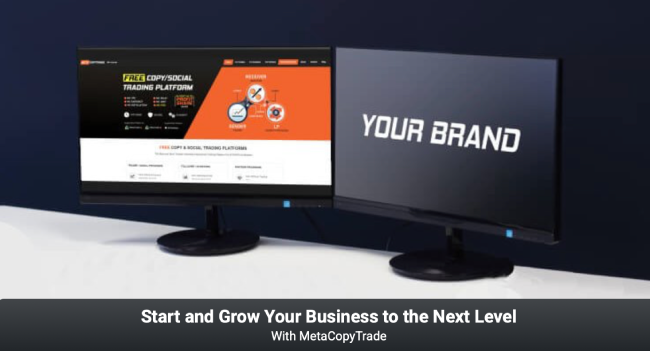登録
業者登録
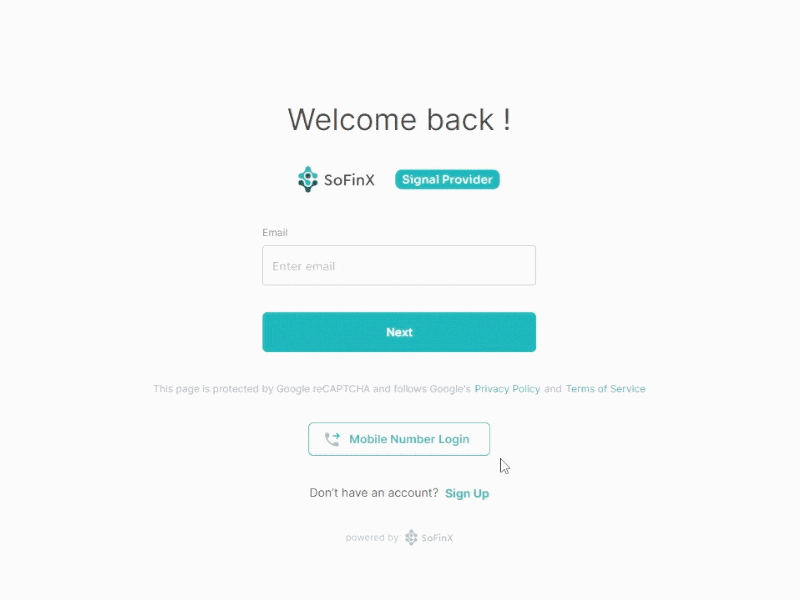
sp.sofinx.com にアクセスします
に登録またはログインしてください。 sp.sofinx.com トレーダーになり始めるためのウェブサイト。
信号を追加する
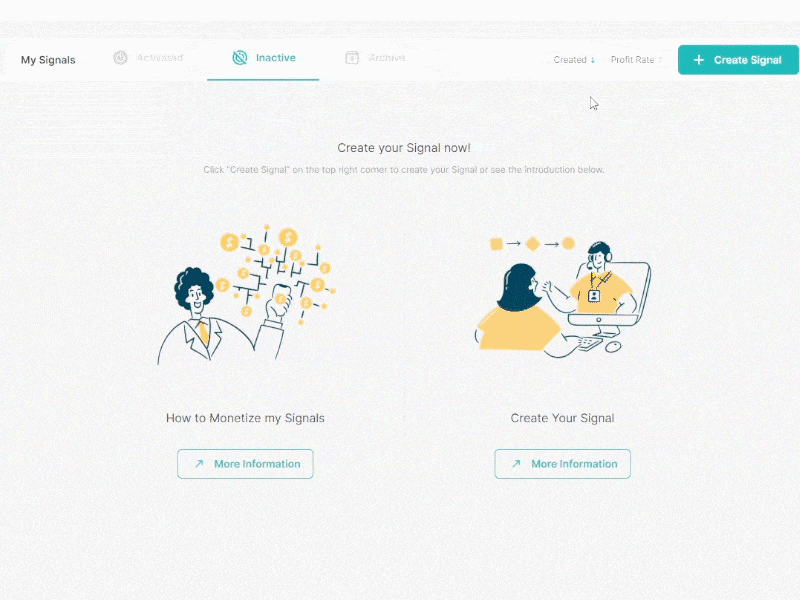
登録またはログイン後、シグナルを作成し、取引口座情報を入力し、終了するまでシグナル設定を行うことができます。
トレーダーの確認
確認するには、にアクセスしてください https://metacopytrade.com/become-a-trader/#register
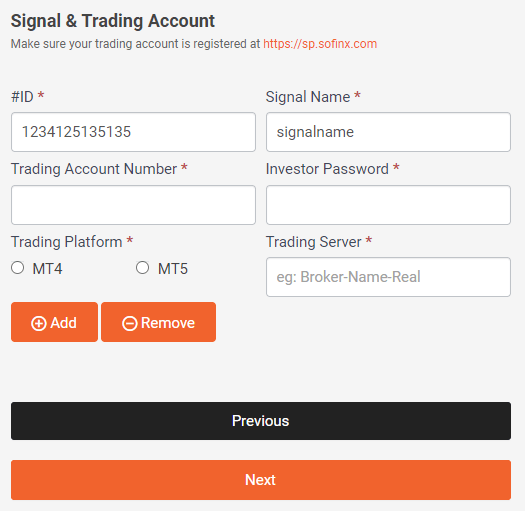
シグナルを公開することを確認してください https://metacopytrade.com/become-a-trader/
取引口座の同期
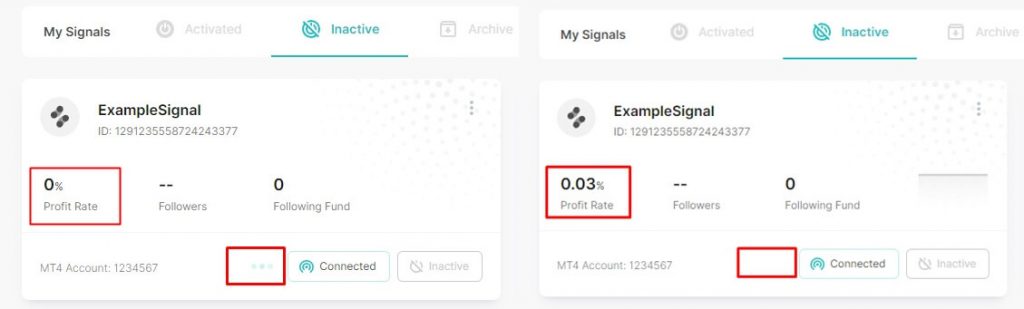
取引口座を追加したばかりの場合、システムは最初にデータをロードします。このプロセスには数分かかります。上記のようにプロセスが完了するまでお待ちください。
信号のアクティブ化と非アクティブ化
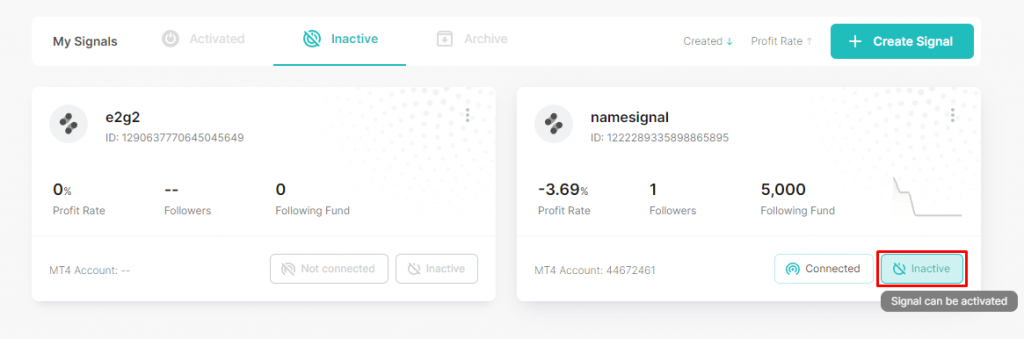
非アクティブなタブで、アクティブにするシグナルの赤いボックスをクリックしてください。
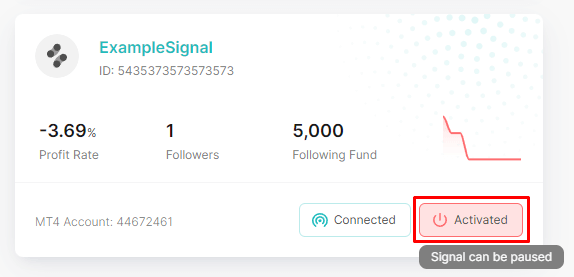
信号を無効にするには、[アクティブ] タブに移動し、無効にする信号の赤いボックスをクリックします。
トレーダーレポート
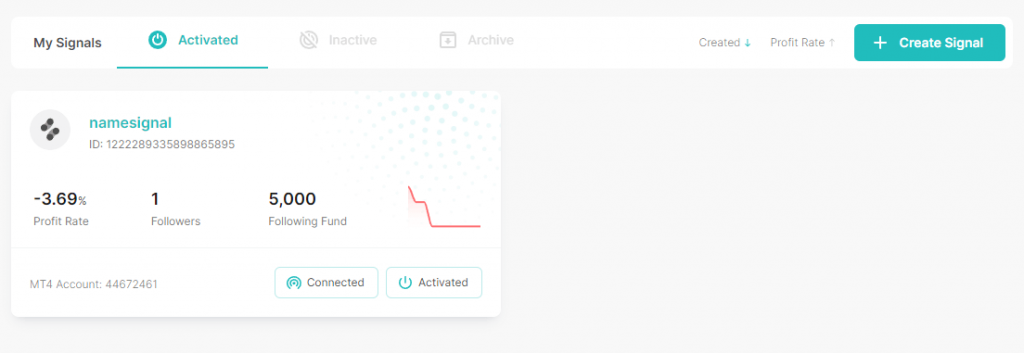
レポートを表示したい信号を選択します。以下はレポートの詳細です。
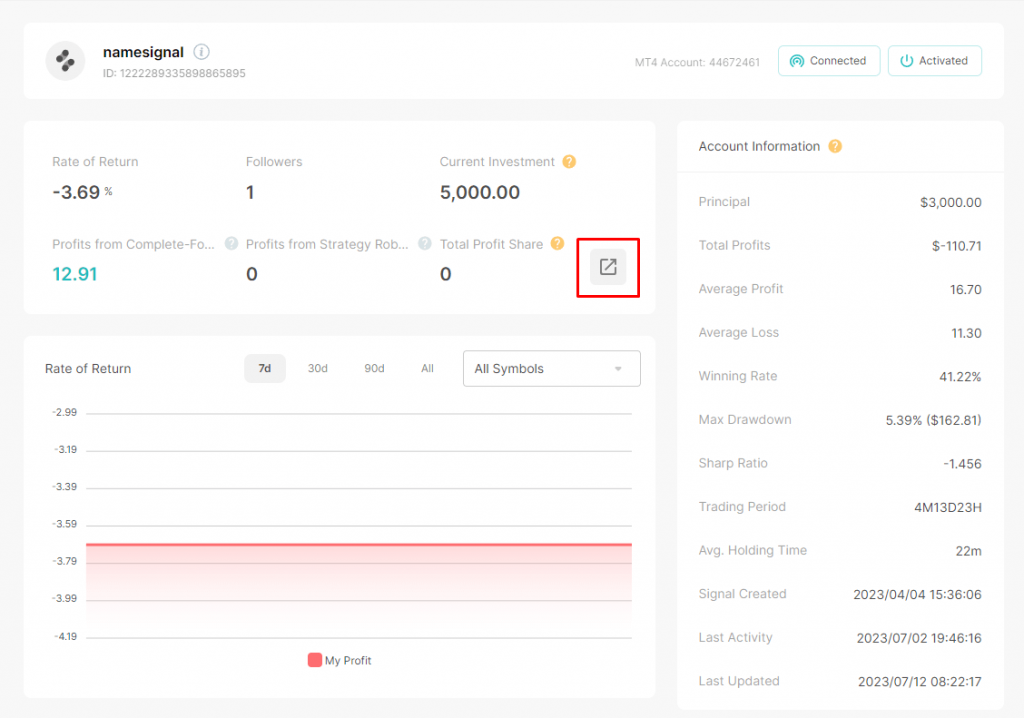
以下は、上に示した赤いボックスのセクションをクリックした後の取引レポートのコピーです。
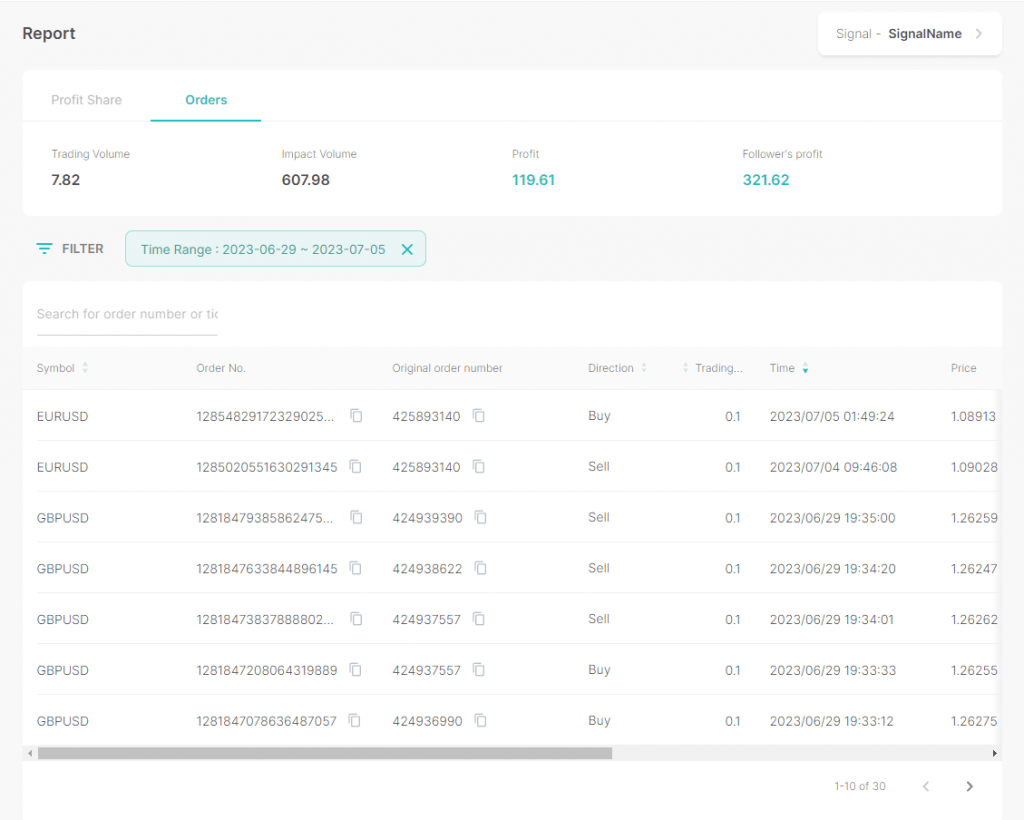
トレーダーアカウントの設定
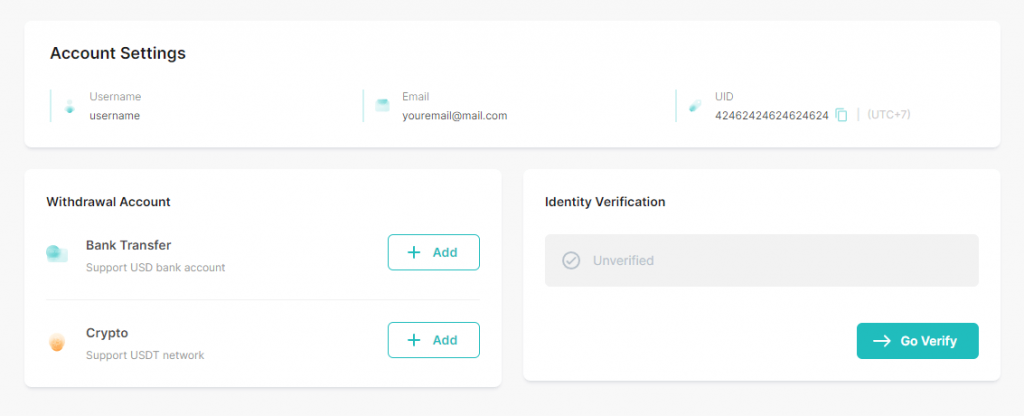
で アカウント設定 ページでは、コミッションの引き出しと確認のための支払い方法を設定できます。入力して完了してください。
トレーダーの資産
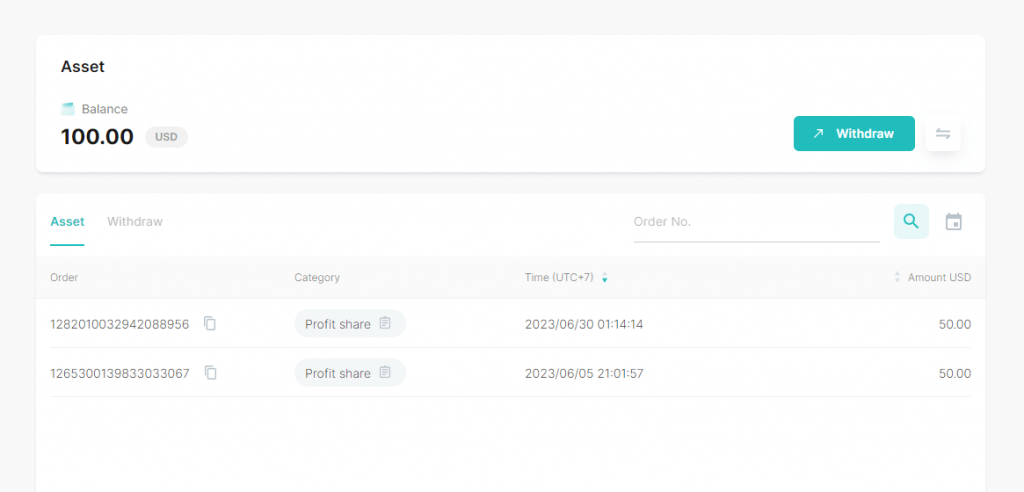
で アセットページ, 毎月の利益分配明細書が表示され、利用可能な金額に応じて引き出すことができます。
トレーダーパートナーエリア
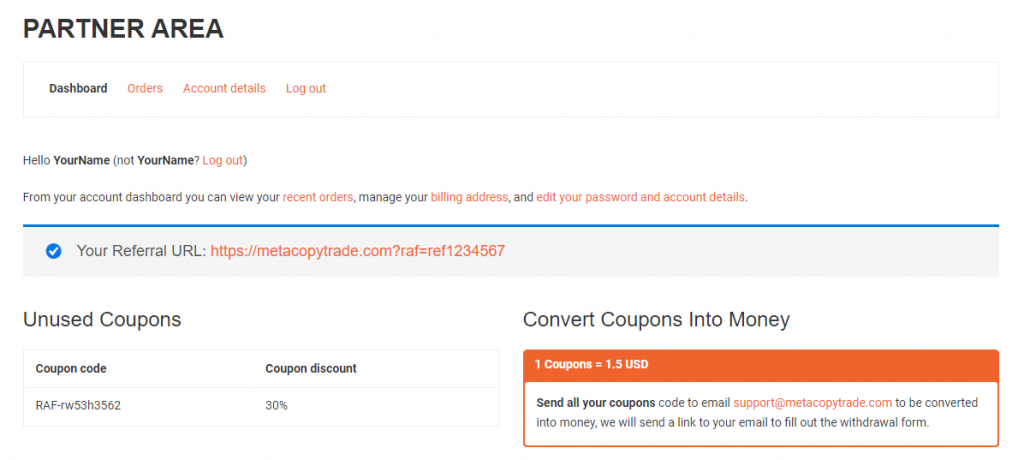
に行く パートナーエリアをクリックすると、クーポンと紹介リンクが表示されます。
投資家登録
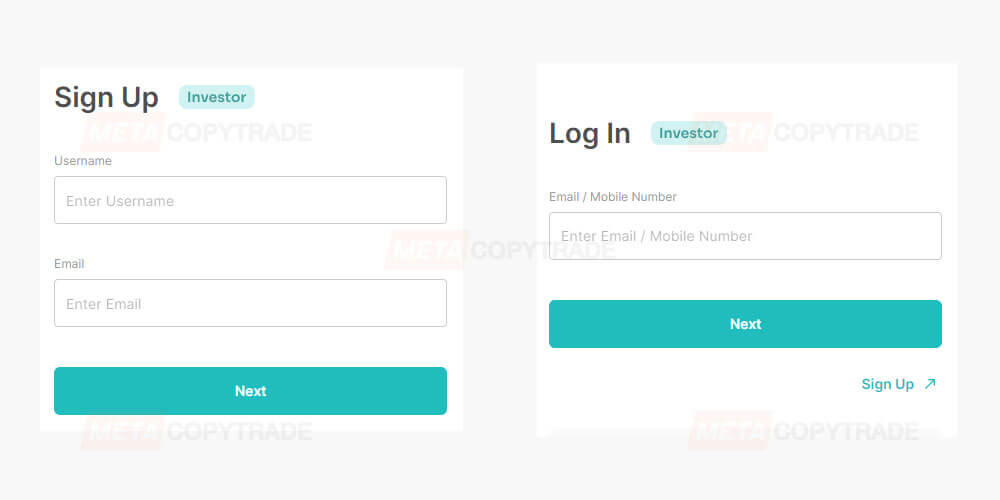
に行く investor.metacopytrade.com
ウェブサイトをご覧ください investor.metacopytrade.com そして無料で登録してください。
預金の引き出し
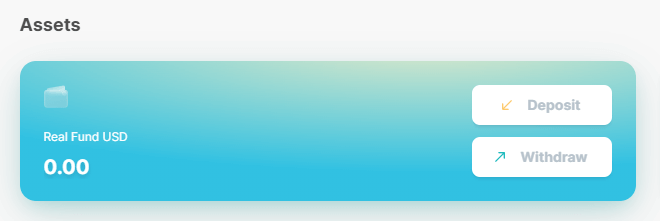
会員エリアにログインし、 私の資産 メニューで、「入金メニュー」をクリックします。
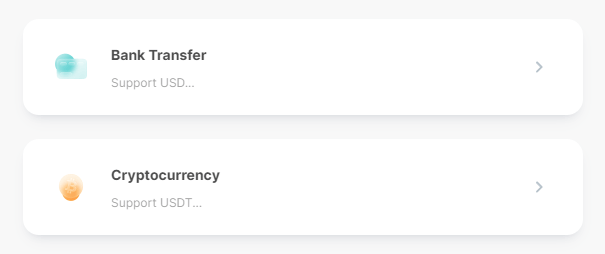
ご希望の支払い方法または出金方法を選択し、フォームに記入して、プロセスをお待ちください。
トレーダーをフォローする
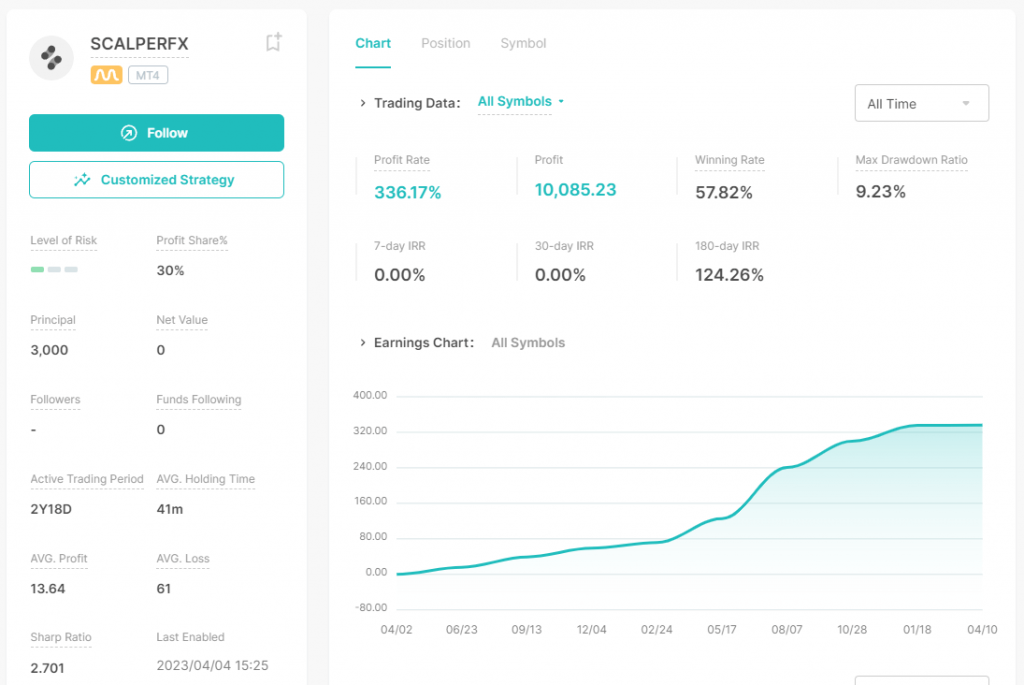
に行く https://investor.metacopytrade.com/signal すべてのシグナルを表示し、トレーダーを選択します。
投資家レポート
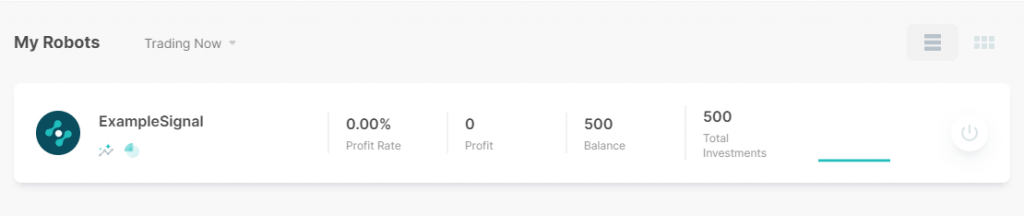
で 私のロボット メニューに、フォローしているアクティブなシグナルのリストが表示されます。
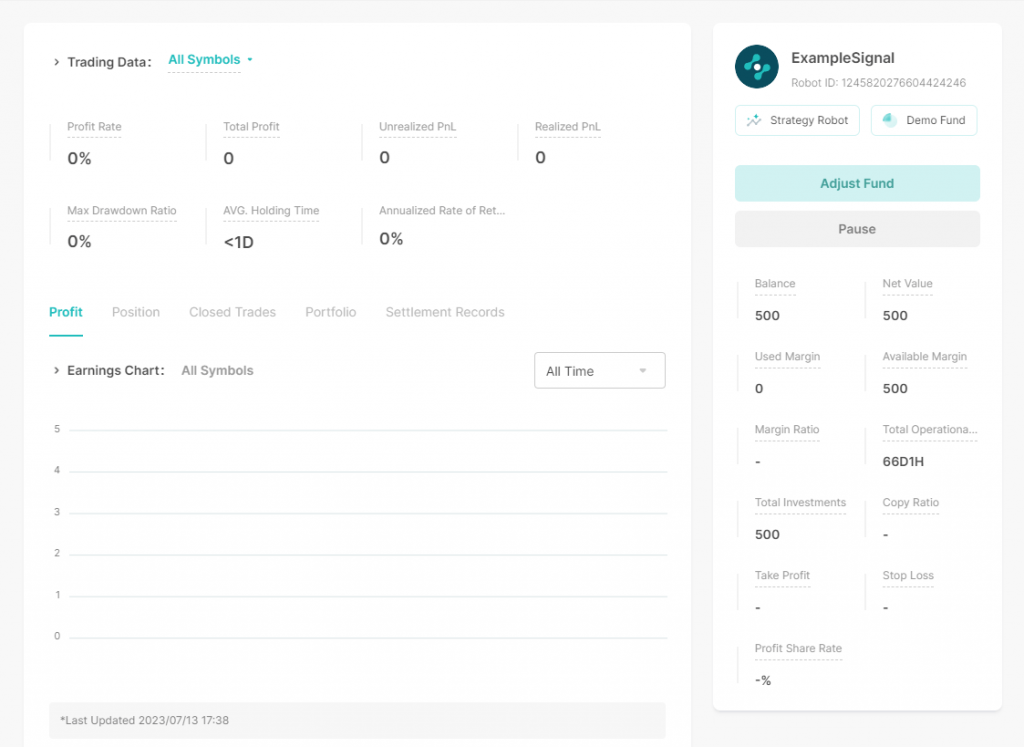
アクティブなシグナルの 1 つを選択すると、アクティブなポジション、クローズされたポジションから取引概要全体まで、完全なコピー取引レポートが表示されます。
フォローを解除またはフォローを停止する
フォローを解除するには 2 つの方法があります。

に行く https://investor.metacopytrade.com/robot そしてクリックしてください 取引停止。
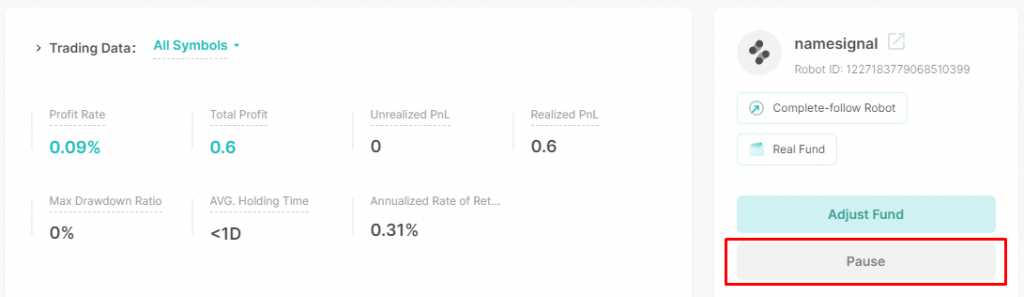
または、追跡した信号に移動して、 一時停止。
カスタマイズされた戦略
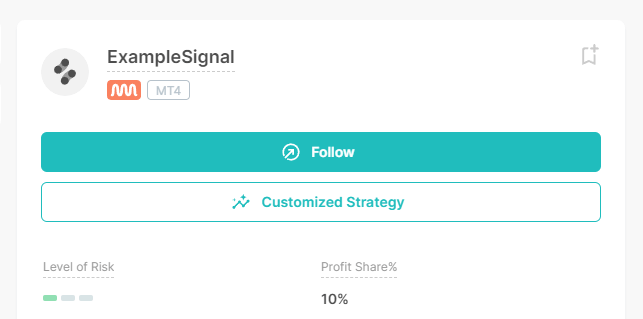
ご希望に応じて戦略をカスタマイズできます。メニューをクリックしてください。 カスタマイズされた戦略。
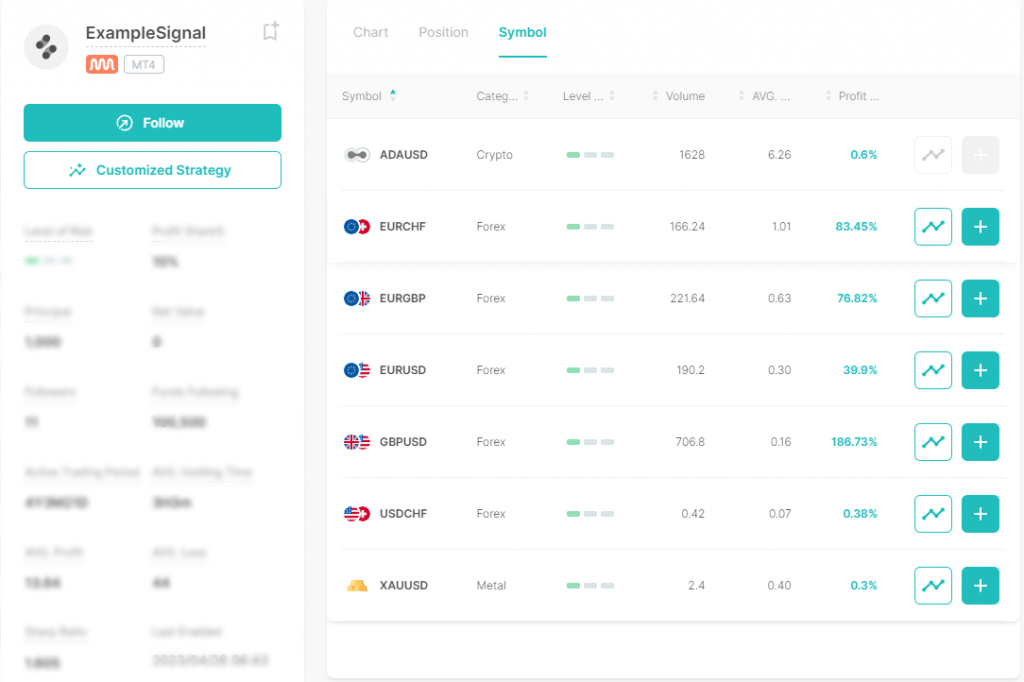
次に、選択したトレーダー (シグナルプロバイダー) によって取引されたすべてのシンボルが表示され、コピーしたい特定のシンボルを追加できます。シンボルを追加するには、 をクリックしてください。 プラス記号 右側に。
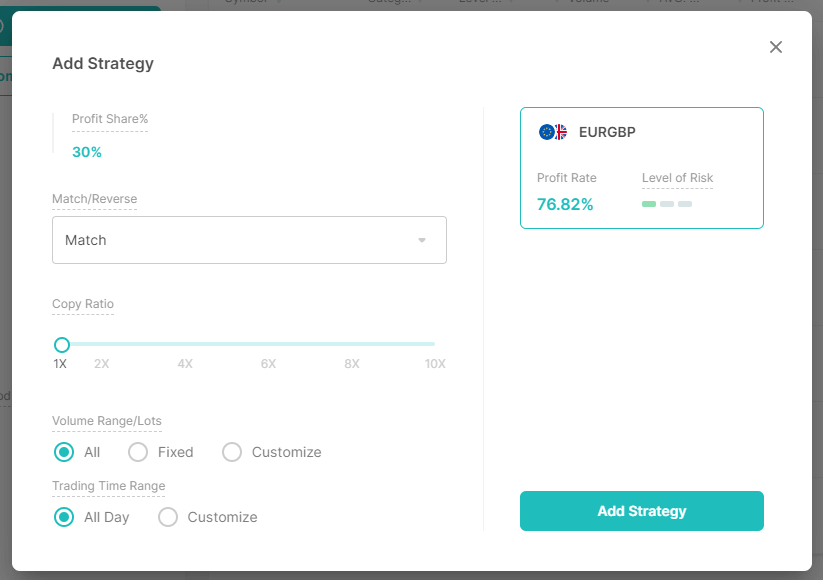
このビューでは、選択したシンボルのコピー取引モード、比率、ロット設定などを設定でき、取引時間もカスタマイズできます。
設定が不適切な場合、コピー取引が失敗します。設定が正しいことを確認してください。
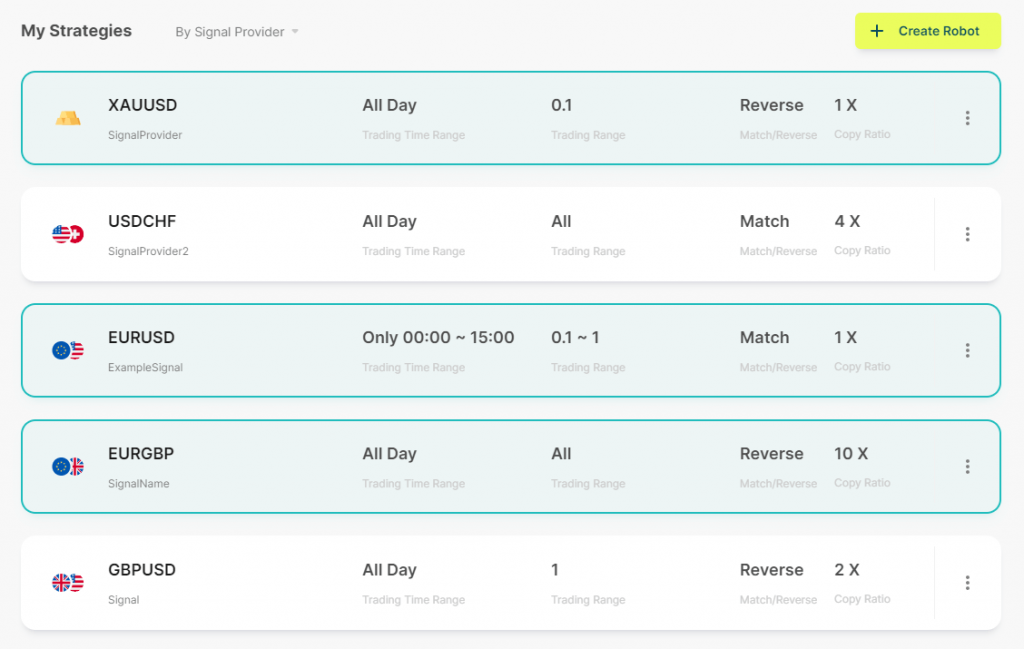
さまざまなシグナルプロバイダーから追加したすべてのシンボルが「My Strategies」ページに表示されます。ここで、シグナルを作成するためにアクティブ化するシンボルを選択し、「 ロボットの作成 シグナルを作成します。
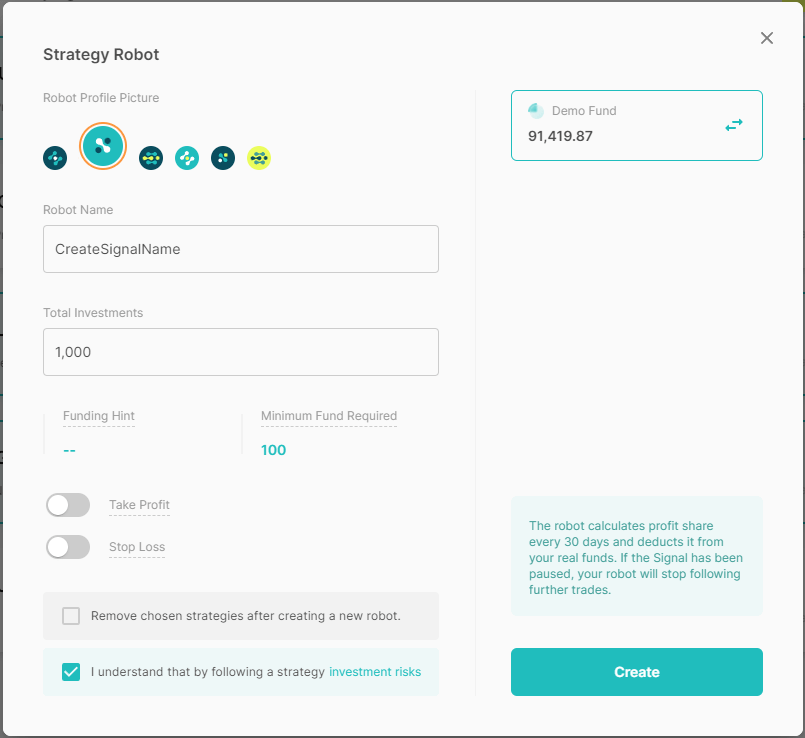
シグナル名を作成し、入金額を入力してクリックしてください 作成 右下のボタンをクリックして、作成したシグナルのコピーを開始します。

シグナルがアクティブになり、選択したすべてのシグナルプロバイダーからの取引のコピーが開始されます。
調整資金
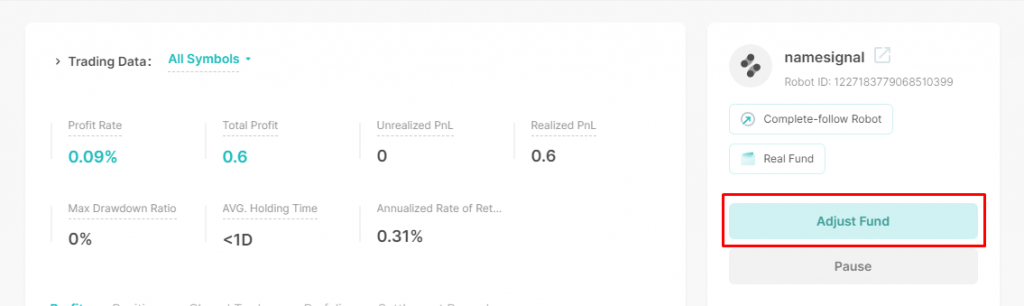
コピートレードの資本金額を増減することができます。
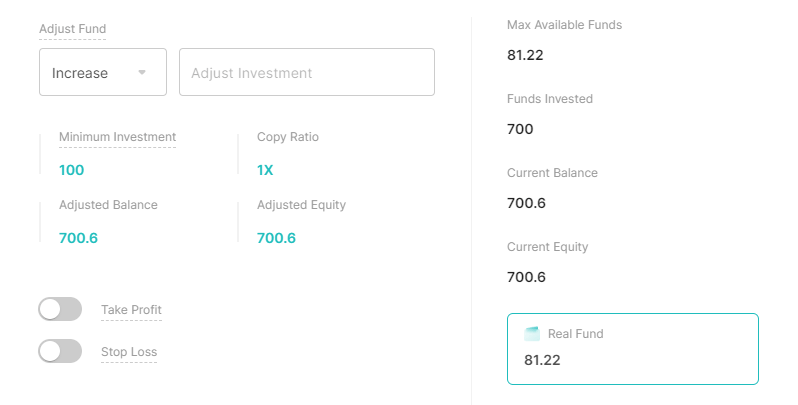
監視信号プロバイダー (お気に入り)
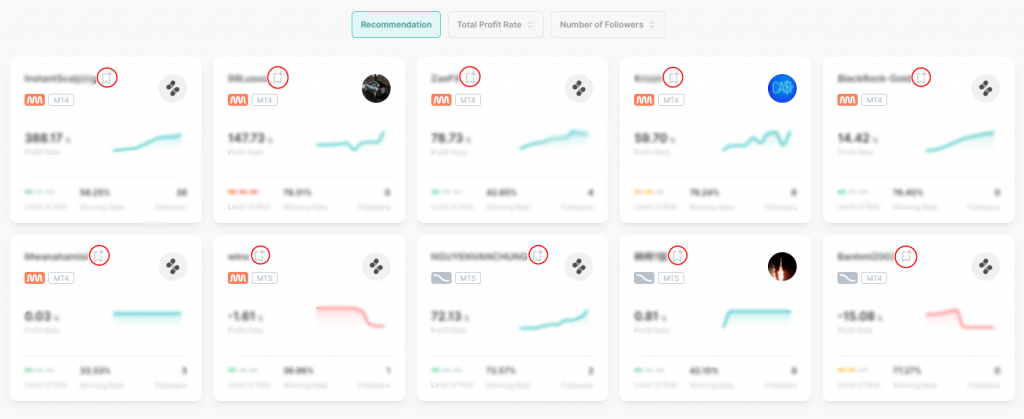
赤丸をクリックしてお気に入りリストに追加してください。
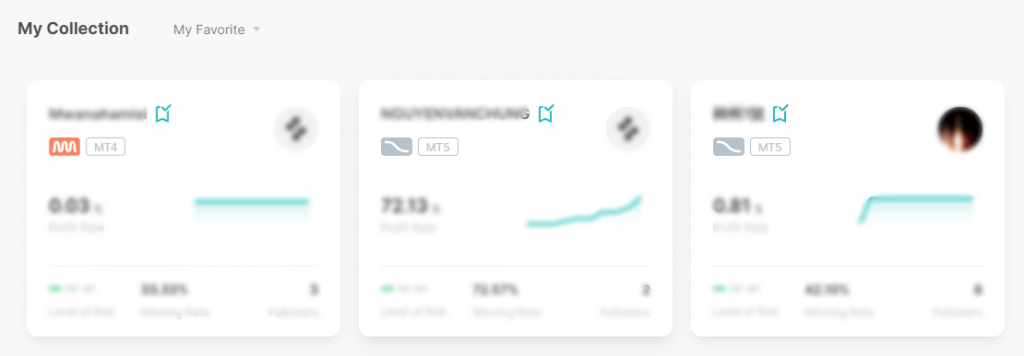
お気に入りリストが 私のコレクション ページ
投資家の資産
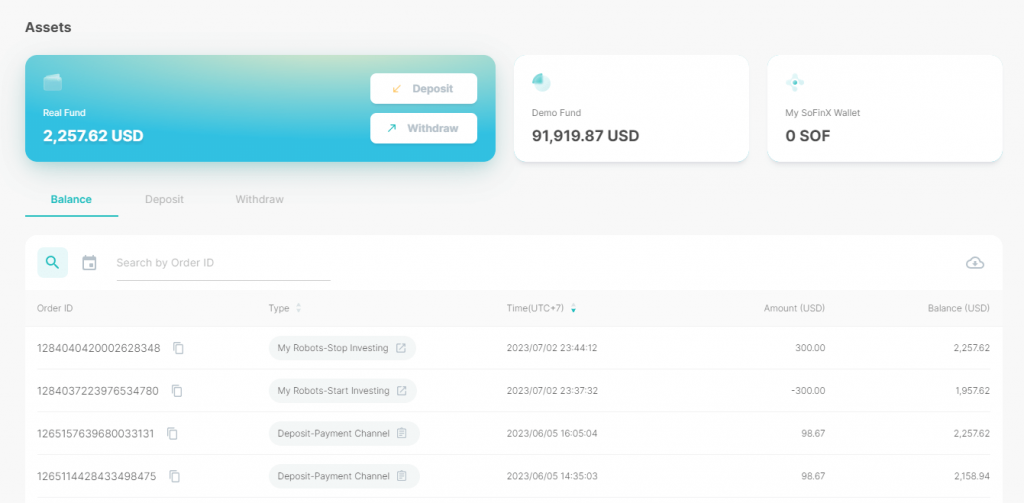
投資家について アセットページ, 投資家アカウントの資金配分履歴の入出金が表示されます。
投資家の個人設定
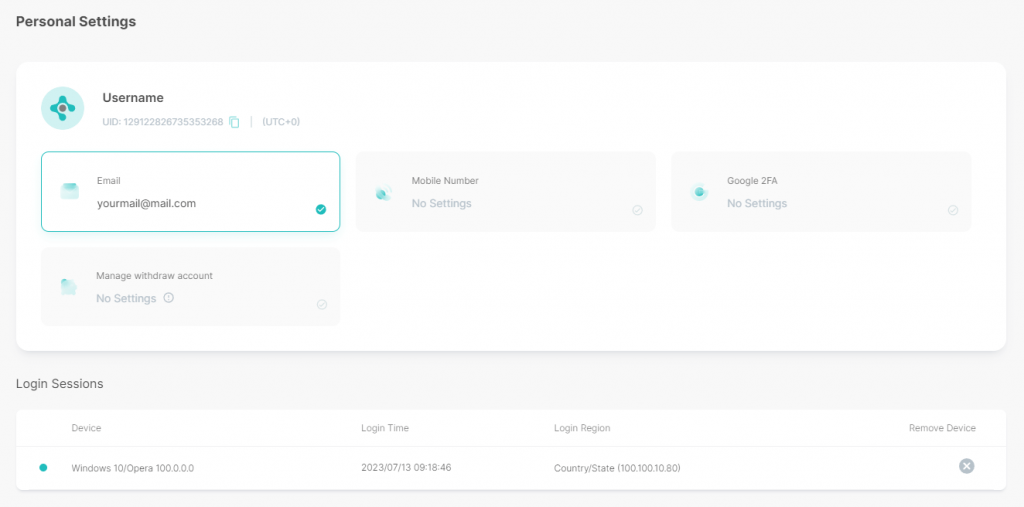
で 個人設定 ページでは、個人情報、セキュリティ、出金方法、ログインアクティビティと履歴を管理できます。